Exemples de flux de données
Dans le flux de données avancé, l'ETL est créé, le modèle de données est configuré et les préférences de sécurité sont définies. Le flux de données et/ou le modèle de données est alors traité.
L'ETL peut être créé en utilisant une ou plusieurs source(s) de données. Une fois la source de données sélectionnée, l'utilisateur choisit les tables qui devront être utilisées dans le modèle de données, avant d'effectuer les préparations et manipulations nécessaires des données.
Certaines sources de données peuvent être directement interrogées, ce qui signifie que l'utilisateur n'est pas obligé de configuré un ETL ou de copier des données vers Pyramid.
Référez-vous aux exemples ci-dessous pour étudier ce workflow.
Cet exemple détaille les étapes nécessaires pour créer un modèle de données contenant une seule source de données.
ÉTAPE 1. FLUX DE DONNÉES
Création du flux de données dans le canevas. Tout d'abord, ajoutez une source de données et sélectionnez les tables à inclure. Ajoutez ensuite à votre flux de données toutes les fonctions nécessaires. Enfin, connectez la cible au flux de données. Pour plus d'informations, voir Fonctions de flux de données.
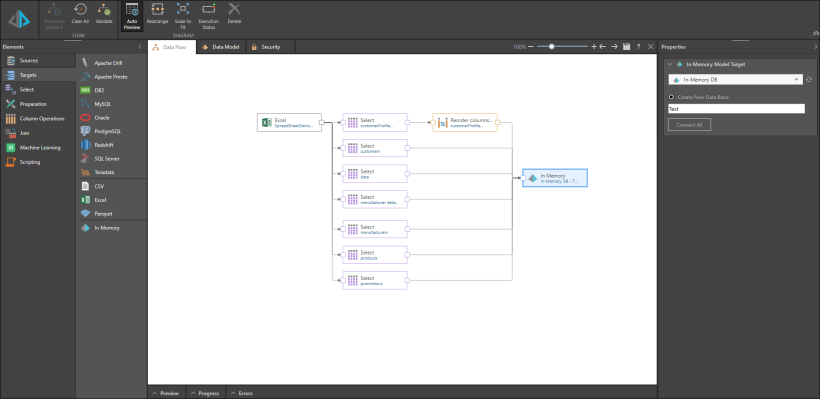
ÉTAPE 2. MODÈLE DE DONNÉES
Une fois le flux de données défini, allez dans l'onglet Modèle de données. Commencez par la Configuration, puis modifiez les relations dans Tables, modifiez les colonnes là où c'est nécessaire et créez toutes les hiérarchies utilisateur pour permettre ultérieurement d'opérer des forages descendants lors de la création de requêtes. Pour plus de détails, référez-vous aux fonction de modèle de données.
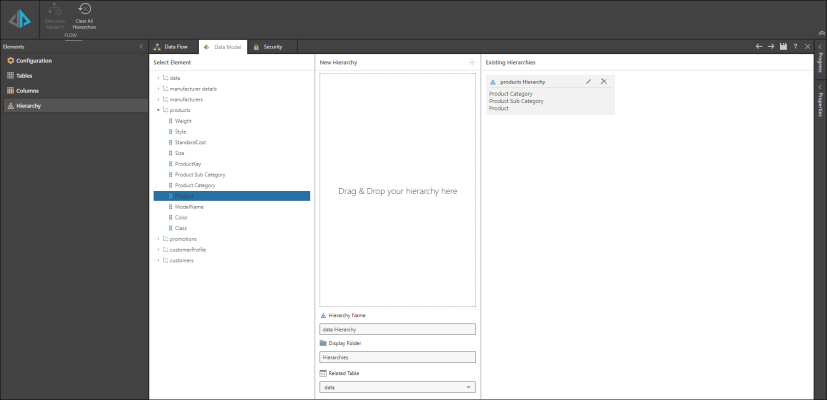
ÉTAPE 3. SÉCURITÉ
Définissez les droits en lecture et en écriture sur la base de données et le modèle de données. Pour plus d'informations, voir Sécurité.
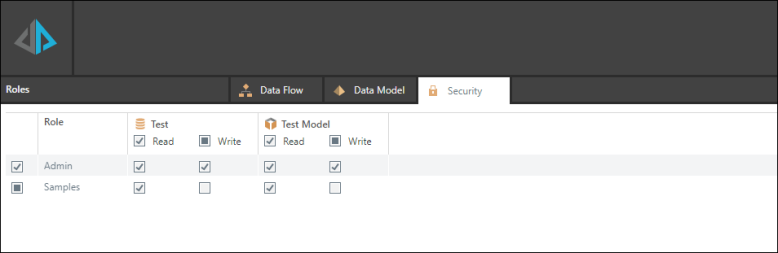
ÉTAPE 4. ENREGISTRER ET TRAITER
Enregistrez votre modèle de données dans le SGC en cliquant sur l'icône d'enregistrement. Pour enregistrer votre modèle de données et l'ouvrir immédiatement dans l'Exploration de données, cliquez sur l'icône Pyramid située dans le coin supérieur gauche. Sélectionnez vos options de traitement. Cliquez ici pour découvrir la planification des flux de données et des modèles de données.
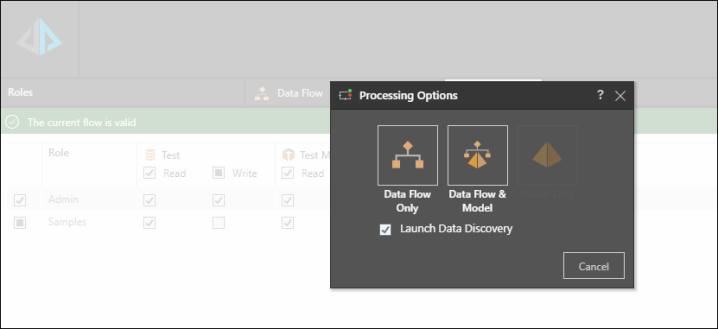
Les utilisateurs peuvent créer des modèles de données basés sur plusieurs sources de données.
ÉTAPE 1. FLUX DE DONNÉES
Ajoutez au flux de données les nœuds serveur nécessaires. Pour chaque serveur, sélectionnez le serveur et la base de données appropriés à partir du panneau Propriétés. Dans Sélection de table, sélectionnez les tables devant être utilisées dans le modèle de données. Ajoutez les autres nœuds nécessaires à la manipulation des données. Dans cet exemple, une jointure a été ajoutée pour assembler dans une seule table Return Reason et Return Detail. On a ajouté des colonnes combinées pour combiner les colonnes First Name et Last Name dans la table Customers. On a également ajouté une intelligence temporelle à la table Data.
Enfin, on a ajouté le nœud cible. Sélectionnez le serveur cible et créez une nouvelle base de données ou sélectionnez une base de données existante.
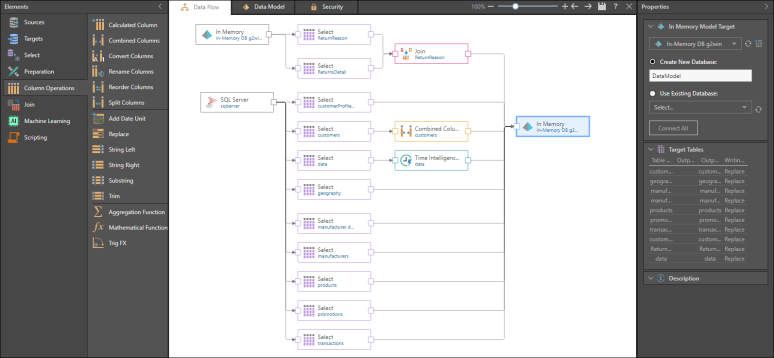
ÉTAPE 2. MODÈLE DE DONNÉES
Allez sur Modèle de données pour configurer les tables, colonnes et hiérarchies du modèle de données.
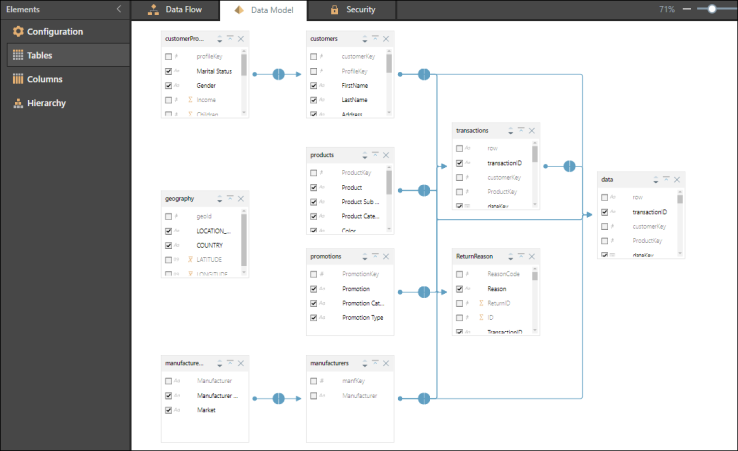
ÉTAPE 3. SÉCURITÉ
Dans Sécurité, attribuez à des rôles utilisateur des droits en lecture et en écriture sur la base de données et le modèle de données.
ÉTAPE 4. ENREGISTRER ET TRAITER
Cliquez sur l'icône d'enregistrement afin d'enregistrer le fichier de définition du modèle dans le SGC. Cliquez ensuite sur l'icône Pyramid situé dans le coin supérieur gauche afin d'ouvrir la boîte de dialogue Options de traitement et de traiter le modèle de données.
Certaines sources de données peuvent être interrogées en natif par Pyramid en utilisant des requêtes directes, ce qui signifie qu'il n'est pas nécessaire d'effectuer un traitement préalable des données. Cliquez ici pour obtenir une liste des sources de données pouvant être interrogées directement.
ÉTAPE 1. FLUX DE DONNÉES
Ajoutez à la requête le nœud source de données nécessaire. Dans le panneau Propriétés, sélectionnez le serveur et la base de données auxquels vous voulez vous connecter, puis sélectionnez 'Source de données de requête directe'. Dans Sélection de table, sélectionnez les tables que vous voulez interroger.
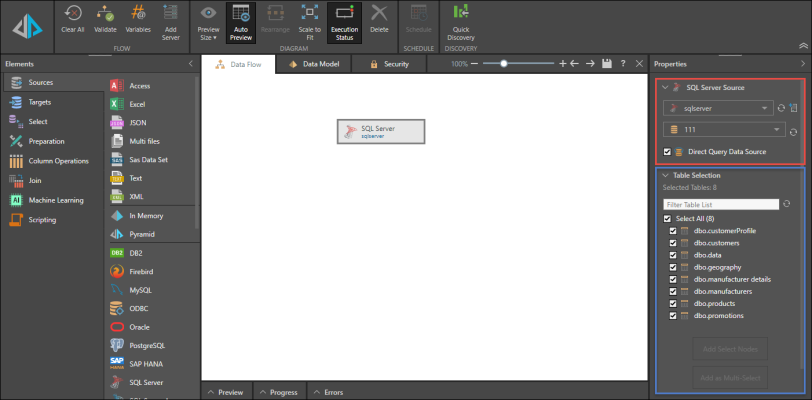
ÉTAPE 2. MODÈLE DE DONNÉES
Ouvrez l'onglet Modèle de données. Dans la fenêtre de Configuration, sélectionnez la cible du modèle : Virtuel, Tabulaire ou En mémoire. Configurez ensuite les tables, colonnes et hiérarchies.
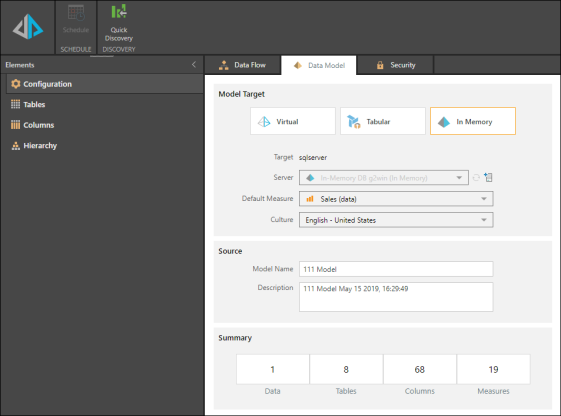
ÉTAPE 3. SÉCURITÉ
Ouvrez l'onglet Sécurité et attribuez aux différents rôles les droits en lecture et en écriture sur le modèle de données.
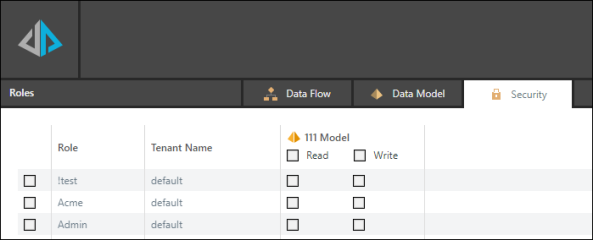
ÉTAPE 4. ENREGISTRER ET TRAITER
Cliquez sur l'icône d'enregistrement afin d'enregistrer le fichier de définition du modèle dans le SGC. Cliquez ensuite sur l'icône Pyramid situé dans le coin supérieur gauche afin d'ouvrir la boîte de dialogue Options de traitement et de traiter le modèle de données.
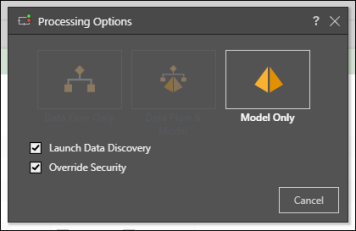
Accueil | Table des matières | Index | Communauté d'utilisateurs
Pyramid Analytics © 2017-2019

